Excelにおいてモデルを定義する場合、1つまたは複数のExcelの数式を用います。どの数式も、1つまたは複数のセルを参照していなければいけません。この例では、「Samples/Import Data」フォルダにあるサンプルデータ「Demand.xls」を使用します。
図9.2 Excelで定義された需要モデル
B8のセルに、総支出(Overall Cost)を算出する計算式が保存されています。数式バーで確認すると、次の4つのセルを参照していることが分かります。
|
•
|
在庫(Amount Stocked)。製品の在庫量です。
|
|
•
|
需要(Demand)。製品に対する顧客の需要です。
|
|
•
|
航空貨物料金(Air Freight)。需要が在庫量を上回ったときに、不足分を空輸するのにかかる、1個あたりの送料です。
|
|
•
|
処分コスト(Expiration Cost)。需要が在庫量を下回ったときに、過剰分の廃棄にかかる、1個あたりのコストです。
|
|
•
|
在庫が需要を下回る場合、会社は「(需要-在庫)× 航空貨物料金」を払って不足分を空輸する必要があります。たとえば、需要が8で、在庫が6しかない場合、8-6 = 2個を空輸するために2 × 150 = 300を払わなければなりません。
|
|
•
|
在庫が需要を上回る場合、会社は「(在庫-需要)× 処分コスト」を払って過剰分の製品を処分する必要があります。たとえば、需要が5で、在庫が8しかない場合、8-5 = 3個を空輸するために3 × 50 = 150を払わなければなりません。
|
|
•
|
在庫が重要に等しい場合は、空輸コストも処分コストもかかりません。
|
|
1.
|
[ヘルプ]>[サンプルデータライブラリ]を選択し、1つ上のフォルダに移動して、「Samples/Import Data」フォルダを開きます。
|
|
2.
|
「Demand.xls」をダブルクリックして、Microsoft Excelで開きます。
|
|
4.
|
[モデルの作成/編集]ボタン(
 )をクリックします。 )をクリックします。 |
|
5.
|
「モデル名」フィールドに「顧客需要」と入力して、[Apply]をクリックします。
|
|
6.
|
|
7.
|
[OK]をクリックします。
|
|
•
|
「モデルの作成/編集」ウィンドウのフィールドに自動的に値が挿入されない場合は、[選択]をクリックし、入力名または出力名を含むセルを選択してください。
|
|
–
|
「入力」には、値を指定してから、[適用]をクリックします。「入力」は、計算式ではなく、値である必要があります。
|
|
•
|
なお、1つのワークシート内に複数のモデルを作成することもできます。「モデルの作成/編集」ウィンドウで、「モデル」の横のプラス記号(
 )をクリックしてください。必要に応じて「モデル名」フィールドの名前を変更し、[Apply]ボタンをクリックします。次に、必要に応じて「入力」と「出力」のフィールドに変更を加えて、[OK]をクリックします。 )をクリックしてください。必要に応じて「モデル名」フィールドの名前を変更し、[Apply]ボタンをクリックします。次に、必要に応じて「入力」と「出力」のフィールドに変更を加えて、[OK]をクリックします。 |
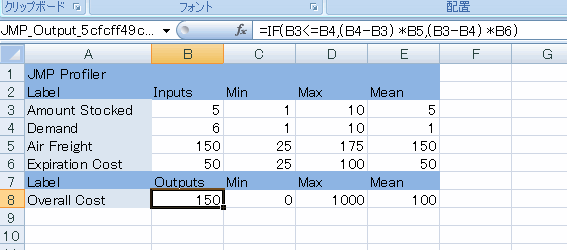
 )をクリックします。
)をクリックします。